आप शायद पहले से ही जानते हैं कि आप प्रिंटर स्याही पर एक वर्ष में अधिक खर्च करते हैं, जितना आपने प्रिंटर के लिए भुगतान किया होगा। लेकिन क्या आप जानते हैं कि कुछ प्रिंटर मॉडल केवल स्याही के आधे से अधिक हिस्से को रखरखाव के लिए उपयोग करते हैं?
उपभोक्ता रिपोर्ट 'जून 2013 "के अनुसार, बर्बाद प्रिंटर प्रिंटर की उच्च लागत, " एप्सॉन एक्सप्रेशन प्रीमियम XP-800 प्रिंटर का एक विशिष्ट उपयोगकर्ता डिवाइस के लिए स्याही पर प्रत्येक वर्ष $ 110 खर्च करेगा, जिसमें से $ 21 का उपयोग प्रिंटर को बनाए रखने के लिए किया जाता है। यदि आप कैनन Pixma MX922 प्रिंटर के मालिक हैं, तो आप कभी भी $ 150 का मूल्य $ 230 नहीं देखेंगे, जो आप सालाना स्याही पर खर्च करते हैं। कि प्रिंटर मॉडल को अपने भागों को कार्यशील रखने के लिए कितनी स्याही की आवश्यकता होती है।
एक स्याही-संरक्षण फ़ॉन्ट चुनें
जैसा कि सीएनएन के मेडेलीन स्टिक्स ने पिछले महीने के अंत में रिपोर्ट किया था, 14 वर्षीय सुवीर मीरचंदानी ने अपने छठी कक्षा के विज्ञान परियोजना के हिस्से के रूप में निर्धारित किया कि उनका स्कूल जिला हर साल गारमोन्ट फॉन्ट पर स्विच करके स्याही की लागत में 21, 000 डॉलर बचा सकता है।
सुवीर ने शिक्षक के हैंडआउट्स (ई, टी, ए, ओ, और आर) में इस्तेमाल किए जाने वाले पांच सबसे आम अक्षरों को प्रिंट करने के लिए आवश्यक स्याही की मात्रा की गणना की: चार सामान्य फोंट में सेंचुरी गॉथिक, कॉमिक संस, टाइम्स न्यू रोमन, और गारमोंड।
सुवीर की गणना के अनुसार, गारमोंड फ़ॉन्ट के वारपियर स्ट्रोक का विशेष रूप से उपयोग करने से जिले की स्याही की खपत में 24 प्रतिशत की कमी आएगी। अरे, मैं एरियल, कैलीबरी और न्यू टाइम्स रोमन को अगले व्यक्ति के रूप में पसंद करता हूं, लेकिन एक-चौथाई लगता है कि मेरी स्याही खर्च में कटौती करना बहुत अच्छा है।
जनवरी 2010 से "अपने ब्राउज़र के ज़ूम विकल्प को अनुकूलित करें" में, मैंने समझाया कि आप जिस पेज पर हैं, उसके बजाय अपनी पसंद की फ़ॉन्ट शैली और आकार प्रदर्शित करने के लिए इंटरनेट एक्सप्लोरर और फ़ायरफ़ॉक्स कैसे सेट करें। IE में, उपकरण> इंटरनेट विकल्प> पहुंच पर क्लिक करें और "वेब पृष्ठों पर निर्दिष्ट फ़ॉन्ट शैलियों पर ध्यान न दें" और "वेब पृष्ठों पर निर्दिष्ट फ़ॉन्ट आकार पर ध्यान न दें।"
फ़ायरफ़ॉक्स में, उपकरण> विकल्प> सामग्री (या विंडो के ऊपरी-दाएँ कोने में सेटिंग्स आइकन और फिर विकल्प> सामग्री) पर क्लिक करें। फ़ॉन्ट्स और रंग के अंतर्गत उन्नत बटन का चयन करें और "मेरे चयन के बजाय पृष्ठों को अपने स्वयं के फ़ॉन्ट चुनने की अनुमति दें" को अनचेक करें।
Google Chrome में फोंट के आकार और शैली को समायोजित करने के लिए, विंडो के ऊपरी-दाएं कोने में सेटिंग आइकन पर क्लिक करें और सेटिंग्स चुनें। पृष्ठ के निचले भाग में "उन्नत सेटिंग दिखाएं" चुनें और "वेब सामग्री" के तहत "फ़ॉन्ट आकार" ड्रॉप-डाउन मेनू में पांच विकल्पों में से एक चुनें। ब्राउज़र के डिफ़ॉल्ट फ़ॉन्ट को बदलने के लिए, "फ़ॉन्ट अनुकूलित करें" बटन पर क्लिक करें।
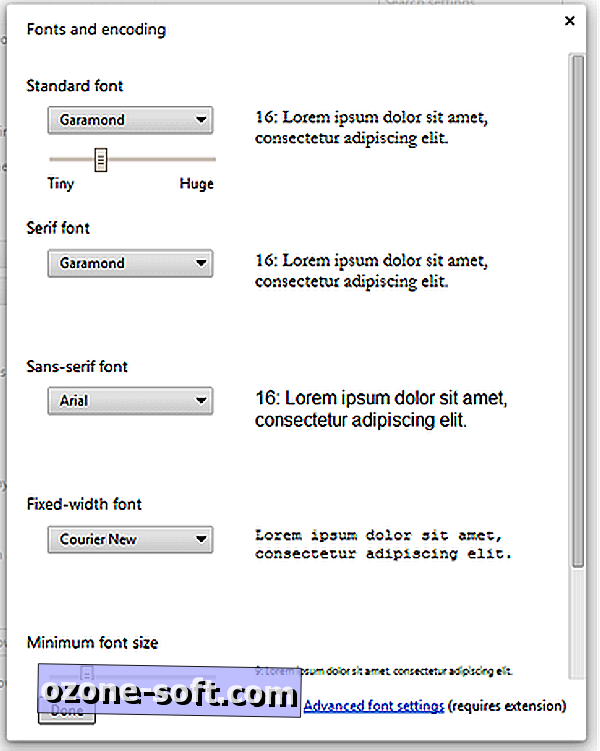
चार श्रेणियों में अपने फ़ॉन्ट चयन करें: मानक, सेरिफ़, संस-सेरिफ़, और निश्चित-चौड़ाई। डिफ़ॉल्ट प्रकार के आकार और न्यूनतम आकार को बदलने के लिए स्लाइडर नियंत्रण का उपयोग करें। आप ब्राउज़र की डिफ़ॉल्ट एन्कोडिंग को भी बदल सकते हैं।
बेशक, अपने ब्राउज़र को गारमोंड या किसी अन्य इंक-सेविंग फ़ॉन्ट पर पूर्णकालिक आधार पर स्विच करने की आवश्यकता नहीं है, केवल उन अपेक्षाकृत दुर्लभ अवसरों पर कुछ पेसेट्स को सहेजने के लिए जिन्हें आप वेब पेज प्रिंट करना चाहते हैं। सितंबर 2011 के "वेब पेज को बचाने के पांच तरीके" में, मैंने वर्णन किया कि किसी पृष्ठ पर केवल पाठ को कैसे बचाया जाए, और पीडीएफ के रूप में पृष्ठ को कैसे बचाया जाए।
दो मुफ्त सेवाएं वेब पेज पर कुछ या सभी सामग्री को मुद्रित करने की प्रक्रिया को सरल बनाती हैं। PrintFriendly.com पर, आप पृष्ठ के URL को एक टेक्स्ट बॉक्स में चिपकाते हैं, और कुछ सेकंड बाद पृष्ठ का एक संस्करण प्रदर्शित होता है जिसे आप प्रिंट कर सकते हैं, पीडीएफ में कनवर्ट कर सकते हैं या ईमेल अनुलग्नक के रूप में भेज सकते हैं। मुफ्त सेवा आपको पृष्ठ की छवियों को एक क्लिक के साथ हटा देती है, और 10 प्रतिशत वेतन वृद्धि में पाठ का आकार 130 प्रतिशत से घटाकर 70 प्रतिशत कर देती है।
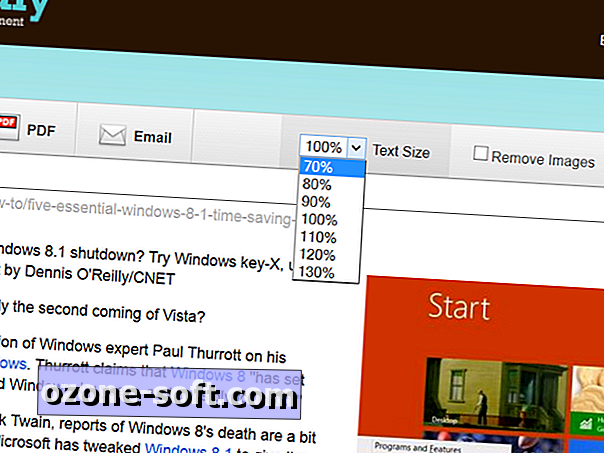
पेज को प्रिंट करने से पहले उसके अंश को निकालने के लिए, माउस को सेक्शन पर रखें और इसे हटाने के लिए क्लिक करें। यदि आप अपना दिमाग बदलते हैं, तो टेक्स्ट विंडो के ऊपर टूलबार के दाईं ओर पूर्ववत करें बटन पर क्लिक करें।
एचपी का IE एक्सटेंशन आपको यह तय करने देता है कि क्या प्रिंट करना है
अपने पेज-प्रिंटिंग विकल्पों को अधिकतम करने के लिए, इंटरनेट एक्सप्लोरर के लिए एचपी का स्मार्ट प्रिंट एक्सटेंशन स्थापित करें, जो सभी मॉडलों और प्रिंटर के साथ काम करता है। (ध्यान दें कि एक्सटेंशन फ़ायरफ़ॉक्स की सेटिंग में भी दिखाई दे सकता है, लेकिन फ़ायरफ़ॉक्स में स्मार्ट प्रिंट का उपयोग करना बेहतर है। एचपी बताता है कि एक्सटेंशन केवल IE के साथ काम करता है।)
एक्सटेंशन की स्थापना के दौरान, आपको स्मार्ट प्रिंट इंप्रूवमेंट प्रोग्राम से बाहर निकलने का विकल्प दिया जाता है; कार्यक्रम में भाग लेने का विकल्प डिफ़ॉल्ट रूप से चुना गया है। इंस्टॉलर आपको एचपी के साथ प्रोग्राम का उपयोग करने के बारे में स्वचालित अपडेट और जानकारी साझा करने की सुविधा देता है।
स्थापना के पूरा होने के बाद, IE को IE के मुख्य टूलबार पर स्मार्ट प्रिंट आइकन देखने के लिए पुनरारंभ करें। वर्तमान पृष्ठ को प्रिंट करने के लिए, उस पृष्ठ के संस्करण के ऊपर स्मार्ट प्रिंट टूलबार दिखाने के लिए आइकन पर क्लिक करें जो प्रिंट करेगा।
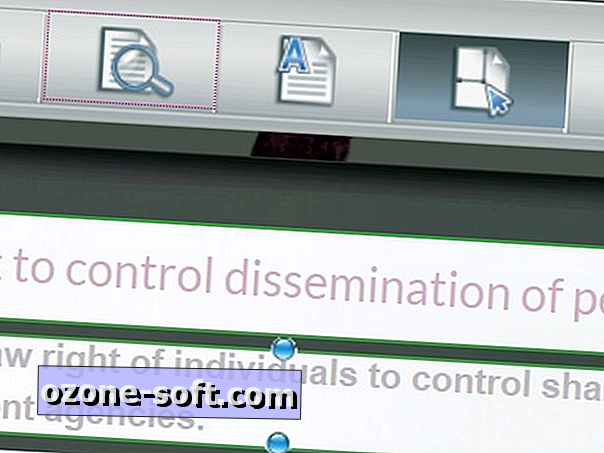
टूलबार के पांच विकल्प हैं प्रिंट, पूर्वावलोकन, टेक्स्ट मोड, मैनुअल मोड और सेटिंग्स। पाठ मोड में, पृष्ठ के मुद्रित संस्करण से हटाने के लिए इसे चिह्नित करने के लिए एक क्षेत्र पर क्लिक करें और खींचें। पूर्ववत करें बटन को देखने के लिए चयनित क्षेत्र पर होवर करें, और क्षेत्र को अचयनित करने के लिए पूर्ववत करें आइकन पर क्लिक करें।
मैनुअल मोड में, पृष्ठ के मुद्रित अनुभागों को हाइलाइट किया गया है। चयन बदलने के लिए नीचे, ऊपर या साइड से ड्रैग करें, या स्क्रीन के अनकनेक्टेड एरिया को प्रिंटेड वर्जन में जोड़ने के लिए क्लिक करें और ड्रैग करें।
यदि आपने IE के पहुँच विकल्पों को बदल दिया है जैसा कि मैंने ऊपर वर्णित किया है, तो स्मार्ट प्रिंट उस फ़ॉन्ट के बजाय IE के डिफ़ॉल्ट प्रकार की शैली और आकार का उपयोग करता है जो पृष्ठ स्वयं निर्दिष्ट करता है। गारमोंड (या किसी अन्य शैली IE समर्थन) के लिए अपने डिफ़ॉल्ट फ़ॉन्ट को बदलने के लिए, उपकरण> विकल्प चुनें, फिर सामान्य टैब के तहत फ़ॉन्ट बटन का चयन करें। "वेबपेज फ़ॉन्ट" विंडो में अपना चयन करें, और ठीक पर क्लिक करें। कूरियर न्यू पर "सादा पाठ फ़ॉन्ट" सेटिंग को छोड़ना शायद सबसे अच्छा है।
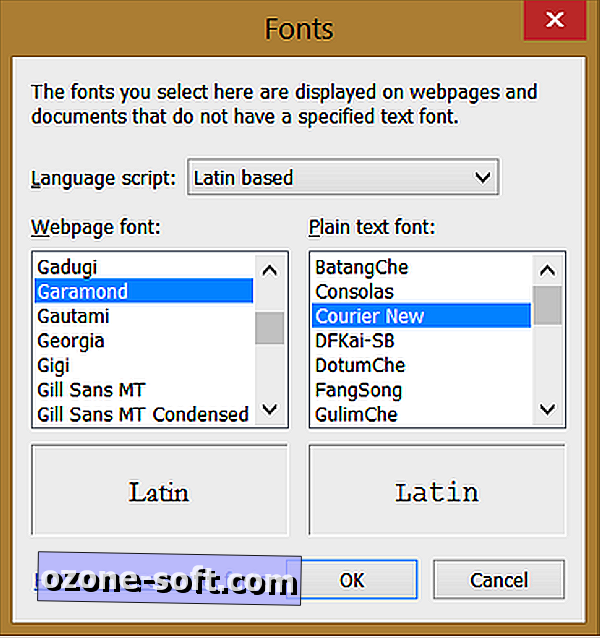
प्रत्येक वेब पेज को एक ही फ़ॉन्ट शैली और आकार में देखना बहुत जल्दी उबाऊ हो सकता है। इसके अलावा, सामान्य नियम यह है कि एरियल और कैलीब्री जैसे सेन्स के फोंट को स्क्रीन पर पढ़ना आसान होता है, जबकि गारमोंड, टाइम्स न्यू रोमन और अन्य सेरिफ फोंट कागज पर अधिक सुपाठ्य होते हैं।
यदि आप फ़ॉन्ट पेज डिज़ाइनर का उपयोग करके वेब पेज देखना पसंद करते हैं, तो आप IE की डिफ़ॉल्ट फ़ॉन्ट सेटिंग्स को बनाए रख सकते हैं और पृष्ठ के प्रकार और आकार को प्रिंट करने से पहले ही रीसेट कर सकते हैं। आपको प्रिंट> पेज सेटअप संवाद के माध्यम से फ़ॉन्ट शैली और आकार बदलना होगा: पृष्ठ सेटअप संवाद बॉक्स के निचले भाग में "फ़ॉन्ट बदलें" बटन पर क्लिक करें, अपने चयन करें और ठीक पर क्लिक करें।
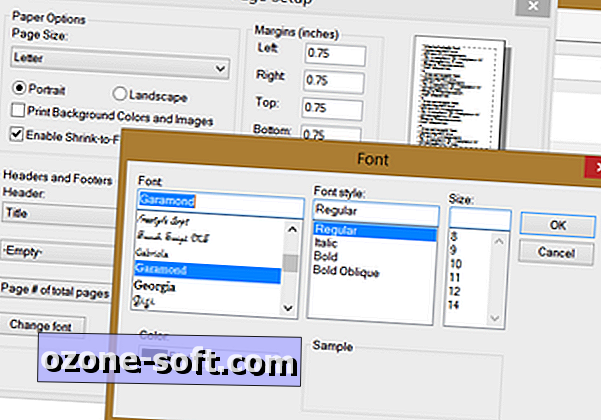
वेब पेज और प्रिंट स्वाभाविक रूप से असंगत हैं। फिर भी, ऐसे समय होते हैं जब केवल कुछ ऑनलाइन सामग्री की हार्ड कॉपी ही करेगी। वेब-आधारित सामग्री को प्रिंट करने की लागत को कम करने के लिए, सुनिश्चित करें कि आप फ़ॉन्ट में केवल उन भागों को प्रिंट करते हैं जो आपके स्याही बजट को अधिकतम करते हैं।













अपनी टिप्पणी छोड़ दो